Как избавиться от Webalta Toolbar
Многие пользователи жалуются на программу Webalta, которая внезапно появляется на компьютере без всякого желания владельца ПК. Всё, что она делает — добавляет панель в браузер и строку для поиска. Особого вреда от неё нет, но она занимает полезное пространство как в окне веб-обозревателя, так и на жёстком диске. В этой статье подробно рассмотрим, что за утилита Webalta Toolbar и как её удалить с электронной вычислительной машины. Давайте разбираться. Поехали!
Для начала целесообразно сказать, что вне зависимости от того, какой браузер вы используете, в нём может появиться этот Toolbar. У юзеров, столкнувшихся с указанной проблемой, возникает логичный вопрос: как Webalta попала на компьютер? В первую очередь отметим, что это не вирус и данную программу устанавливают сами пользователи. Да, именно так. Во время установки каких-либо приложений обязательно обращайте внимание на пункт «Дополнительно» или «Расширенные настройки». Как правило, именно там находится список утилит, которые как бы незаметно инсталлируются на ваш ПК. Перейдя в окно расширенных настроек, вы сможете снять галочки с ненужных приложений, в том числе и Webalta. Как следствие — предотвратить появление вирусных программ на компьютере.

Будучи вредоносной программой, Webalta расходует ресурсы вашего ПК.
В том случае, если паразит Toolbar уже попал на ПК, вы можете избавиться от него при помощи способов, которые будут подробно рассмотрены далее в статье.
Первым делом следует деинсталлировать Toolbar из системы. Откройте «Панель управления», найдите там пункт «Удаление программы» и нажмите на него. В открывшемся списке необходимо выбрать «Webalta Toolbar» и нажать кнопку «Удалить». Теперь перезагрузите компьютер и убедитесь, что утилита исчезла. Также для удаления вы можете утилизировать специальные программы, если по каким-то причинам вас не устраивают встроенные средства Windows.
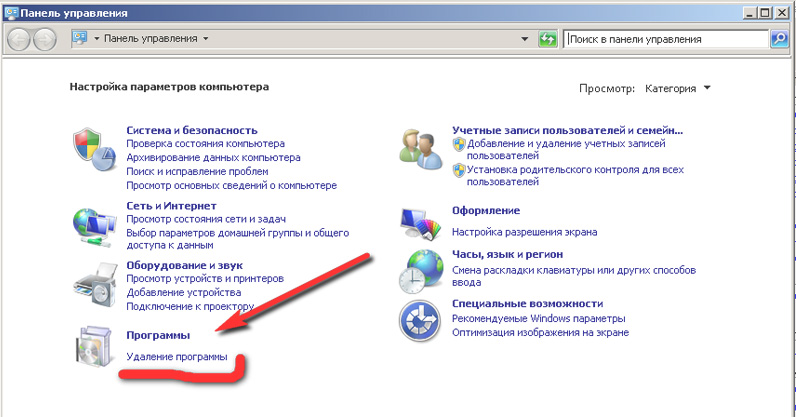
Следующим шагом будет чистка реестра, которую необходимо выполнить, чтобы полностью избавиться от утилиты. Для этого откройте окно «Выполнить» (воспользуйтесь комбинацией клавиш Win+R) и пропишите «regedit». Попав в окно Редактора реестра, перейдите в меню «Правка» и выберите пункт «Найти». В поле для поиска введите «webalta» и нажмите кнопку «Найти далее». Теперь необходимо по очереди удалить каждый найденный файл, связанный с webalta. Просто щёлкаете по выбранному элементу правой кнопкой мыши и выбираете «Удалить». Чтобы обновить результаты поиска, нажмите клавишу F3. Затем снова удалите всё, что нашлось. Выполняйте такие действия до тех пор, пока поиск не перестанет находить что-либо связанное с данным приложением.
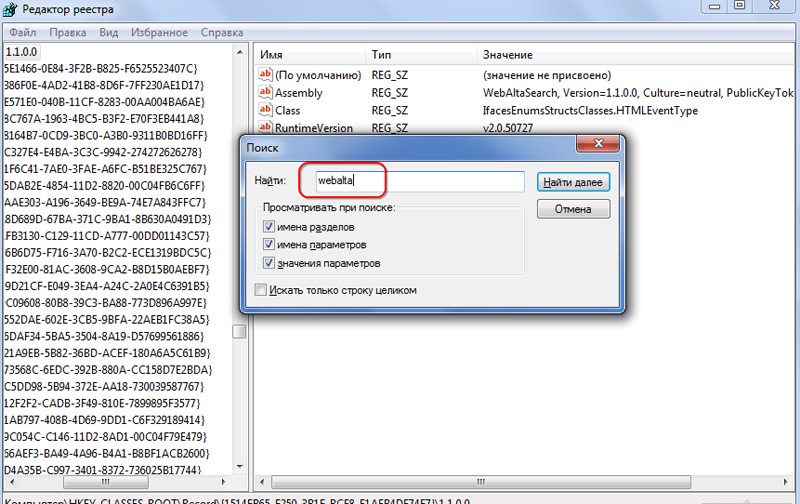
Для чистки реестра вы можете эксплуатировать специальные утилиты, такие как CCleaner, которые произведут чистку намного быстрее, при этом без вашего участия. Однако, сделать это вручную всё-таки надёжнее.
Даже после выполненных операций на компьютере всё ещё могут остаться ненужные файлы программы. Чтобы избавиться от них, введите «webalta» в поиске Windows и сотрите все найденные системой фалы.
Это приложение имеет интересную особенность, которая позволяет ему прописывать себя в браузерах. Это, в свою очередь, даёт утилите возможность загружаться даже в том случае, если вы полностью удалили Toolbar и вычистили реестр. Чтобы исправить это, удалите все ярлыки веб-обозревателей и создайте их заново либо воспользуйтесь другим способом — отредактируйте существующие. Выберите ярлык браузера и откройте его свойства. Затем перейдите на вкладку «Ярлык». Обратите внимание на поле «Объект». После пути к файлу веб-обозревателя не должно быть других записей, если они имеются, сотрите их и нажмите «Применить».
Помимо всего этого, следует деинсталлировать Toolbar из самого браузера. Чтобы сделать это, перейдите в окно расширений используемого вами веб-обозревателя, найдите ненужное дополнение и удалите его.
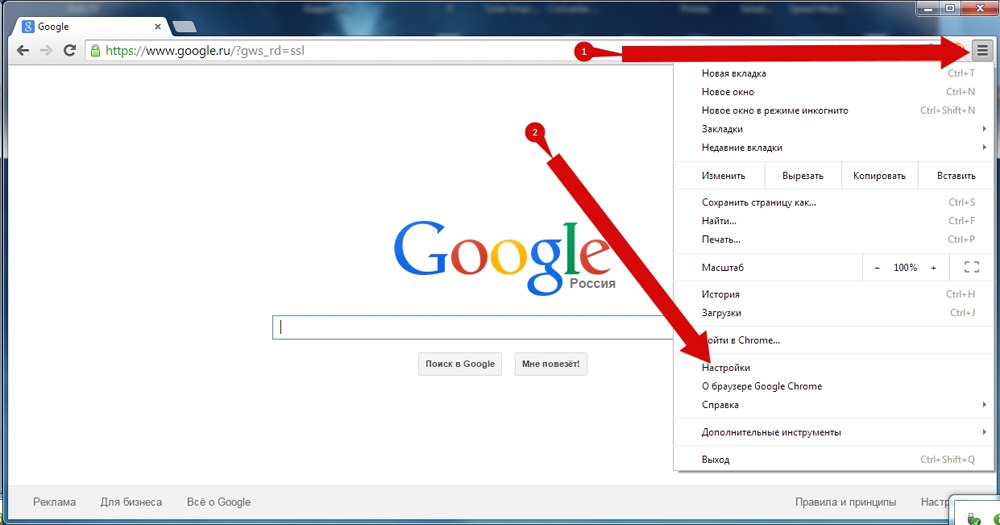
Приведённые в статье способы должны избавить вас от надоедливого вирусного Toolbar. Обязательно будьте внимательны при установке программ в дальнейшем, чтобы снова не пришлось избавляться от ненужных приложений. Пишите в комментариях, помогла ли вам статья решить проблему, и задавайте любые интересующие вопросы по рассмотренной теме.
Webalta Toolbar — что это за программа
Webalta toolbar что она делает — один из самых распространённых запросов в поисковиках, в последнее время.
Это имеет свои причины, ведь ближайшие полгода, это программное обеспечение, невероятно быстро распространяется в сети интернет, благодаря, по сути, самому любимому способу попадания в системный блок, у таких приложений, так называемому «проезду зайцем».

Кто не знает, это когда вы скачиваете exe – файл, и прежде чем запустить его, не проверяете антивирусом, и к вам на чай «заскакивают» множество вредоносных утили, от mail.ru до новых браузеров.
Но в отличие от них, данное ПО является вредоносным в наибольшей степени, и вы бы должны сделать всё возможное, дабы на вашем компьютере она погостила максимум пару секунд.
Запомните очень важную вещь, чем дольше Webalta toolbar пробудет на вашем компьютере, тем больший ущерб будет вам нанесён.
Вся суть данной проблемы заключается в том, что программа имеет свойство самостоятельно оставлять у вас в компьютере «клещей», и чем дольше вы будете с ней возиться, тем естественно больший вред нанесут вашему железному коню, и тем сложнее в итоге будет снести к чертям её.
Последствия действия программы
Опять же, достаточно хорошей аналогией послужит пример из обыденной жизни. Когда вы простудились грипом, и не лечите его долгое время, определённо могут пойти осложнения.
А вот если наоборот, воспользоваться медикаментами, то всё пройдёт быстро и безболезненно. А как ими воспользоваться, мы вам расскажем в этой статье.
Естественно вы не пытались навредить своему организму намеренно, так как же вирус попал к вам? Через разносчика, в данном случае это плагин для браузера, который вроде бы упрощает поиск или заменяет поисковую систему вообще.
Под такой «маскировкой» люди бесстрашно скачивают Webalta toolbar Проделывая всю грязную работу за приложение.
А вот про то, что программа из вашего системного блока сделает сковородку для жарки яишницы, или кастрюлю для пельменей (в зависимости от габаритов) нигде не говориться. Вот перечисление основных «паразитов» программы:
Свободное проникновение в ваш браузер. Webalta toolbar без каких бы то ни было проблем, интегрирует в любой из популярных браузеров, установленных на компьютере.
Под удар может попасть даже тот, от кого вы меньше всего ожидаете. Ну да EE, браузером даже не обязательно пользоваться.
Смена настроек либо их удаление вообще. Webalta toolbar по щучьему велению, по своему хотению, спокойно меняет все настройки браузер, а вы об этом даже не догадываетесь. Да, под настройками имеется ввиду даже ваши вкладки и виджеты. А иногда и пароли на сайтах, чего не сделаешь, когда человек не чистит кэш.
Любимый промысел выше названного mail.ru агента, замена домашней страницы вашего браузера, на свою собственную.
Это не просто маленькое неудобство Webalta toolbar, по сути зарабатывает на том что вы посещаете необходимые ему сайты, и поверьте, приносит разработчикам тысячи, если не миллионы прибыли. Но это лишь верхушка айсберга, часто с главных страниц, вы можете нацеплять ещё противных мелких вирусов, от троянов до червей.
Как удалить Webalta toolbar?

Вопрос, по которому вы собственно и пришли сюда. На самом деле, хитростей почти нет, переустановите windows, если он попал на вашу систему более недели назад. И это вполне серьёзно, потому что антивирус может просто не найти его, поскольку апгрейдиться значительно реже самого вируса.
Надеемся, что данная статья помогла вам разобраться с тем, как же избавиться от вредоносной программы, и что вы сейчас же её удалите, и на будущее, будете проверять всё? что устанавливаете, заранее!
Как избавиться от Webalta

В этой небольшой инструкции Вы узнаете, как удалить Webalta с компьютера. Для своего продвижения российская поисковая система Webalta использует не самые «ненавязчивые» методы, а потому вопрос, о том, как избавиться от этого поисковика в качестве стартовой станицы и убрать другие признаки наличия Webalta на компьютере является достаточно актуальным.
Удаление Webalta из реестра
Первым делом, следует очистить реестр от всех записей, созданных там Webalta. Для этого, нажмите «Пуск» — «Выполнить» (или нажмите клавишу Windows + R), введите «regedit» и нажмите «ОК». В результате этого действия запустится редактор реестра.
В меню редактора реестра выберите «Правка» — «Найти», в поле для поиска введите «webalta» и нажмите «Найти далее». Через какое-то время, когда поиск будет завершен, вы увидите список всех параметров реестра, где удалось найти упоминания webalta. Их все можно безопасно удалить, кликнув по ним правой кнопкой мыши и выбрав «Удалить».

На всякий случай, после того, как вы удалили все значения, прописанные в реестре Webalta, запустите поиск еще раз — вполне возможно, что будут еще находки.
Это только первый этап. Несмотря на то, что мы удалили все данные о Webalta из реестра, при запуске браузера в качестве стартовой страницы Вы все равно, скорее всего, увидите start.webalta.ru (home.webalta.ru).
Стартовая страница Webalta — как убрать
Для того, чтобы убрать стартовую страницу Webalta в браузерах, потребуется проделать следующие действия:
- Убрать запуск страницы Webalta в ярлыке Вашего браузера. Для этого, щелкните правой кнопкой мыши по ярлыку, которым Вы обычно запускаете Интернет-браузер и в контекстном меню выберите пункт «Свойства». На вкладке «Объект» Вы, скорее всего, увидите что-то наподобие «C:\ProgramFiles\MozillaFirefox\Firefox.exe»http://start.webalta.ru. Очевидно, что если упоминание webalta присутствует, то этот параметр требуется удалить. После того, как удалили «http://start.webalta.ru», нажмите «Применить».
- Измените стартовую страницу в самом браузере. Во всех браузерах это делается в меню основных настроек. Неважно, используете Вы Google Chrome, Mozilla Firefox, Яндекс Браузер, Opera или что-то еще.
- Если у Вас Mozilla Firefox, то Вам также потребуется найти файлы user.js и prefs.js (можете воспользоваться поиском по компьютеру). Откройте найденные файлы в блокноте и найдите строку, запускающую webalta в качестве стартовой страницы браузера. Строка может иметь вид user_pref(«browser.startup.homepage», «http://webalta.ru»). Удаляем адрес webalta. Можно заменить его адресом Яндекс, Google или другой страницы на Ваше усмотрение.
На этом можно закончить, если внимательно были проделаны все действия, то нам удалось избавиться от Webalta.
Как удалить Webalta в Windows 8
Для Windows 8 все действия по удалению Webalta с компьютера и изменению стартовой страницы на нужную будут аналогичны тем, которые были описаны выше. Однако, у некоторых пользователей может возникнуть проблема с тем, где искать ярлыки — т.к. при клике правой клавишей мыши по ярлыку в панели задач или на начальном экране, никаких свойств найти не удастся.
Ярлыки начального экрана Windows 8 для удаления webalta следует искать в папке %appdata%\microsoft\windows\Start Menu\Programs\
Ярлыки с панели задач: C:\Users\UserName\AppData\Roaming\Microsoft\Internet Explorer\Quick Launch\User Pinned\TaskBar
А вдруг и это будет интересно:
- Лучшие бесплатные программы для Windows
- Лучший бесплатный антивирус 2023
- Загрузка с флешки в БИОС и UEFI
- Как сбросить пароль Windows 10
- Как поставить пароль на Windows 10
- Как посмотреть пароль Wi-Fi в Windows 10
- Windows 11
- Windows 10
- Android
- Загрузочная флешка
- Лечение вирусов
- Восстановление данных
- Установка с флешки
- Настройка роутера
- Всё про Windows
- В контакте
- Одноклассники
-
Альбина 26.07.2013 в 11:41
- Dmitry 25.10.2013 в 15:28
При подготовке материала использовались источники:
https://nastroyvse.ru/programs/review/kak-udalit-webalta-toolbar.html
https://faq-comp.ru/webalta-toolbar-chto-eto-za-programma.html
https://remontka.pro/kak-izbavitsya-ot-webalta/
 Онлайн Радио 24
Онлайн Радио 24